Sabemos que en la industria móvil el costo de transporte de los dispositivos móviles también es una parte importante. Es por eso que el costo de algunos teléfonos móviles de salida de fábrica es bajo en comparación con el costo de la tienda minorista. Samsung tiene amplias fábricas en todo el mundo. No pueden estropear el precio debido a la ubicación y el costo del transporte. Pero siempre hacen todo lo posible para ofrecer teléfonos asequibles a sus usuarios. Entonces, para evitar confusiones, a veces Samsung lanza las mismas especificaciones móviles por un precio bajo con el número de modelo diferente. Las especificaciones de Samsung Galaxy Quantum 2 y A82 son las mismas. Pero Samsung Galaxy A82 es una variante internacional. Samsung Galaxy Quantum 2 está disponible solo en algunas regiones. Ambos tienen especificaciones de rango medio superior y pueden manejar aplicaciones y actualizaciones pesadas. Pero cuando enfrenta problemas relacionados con el software, la mayoría de las veces, podemos solucionarlo nosotros mismos iniciando en varios modos. Aquí enumeramos todos los modos de Samsung Galaxy Quantum 2 y las respectivas teclas de arranque. También enumeramos el valor SAR para su referencia.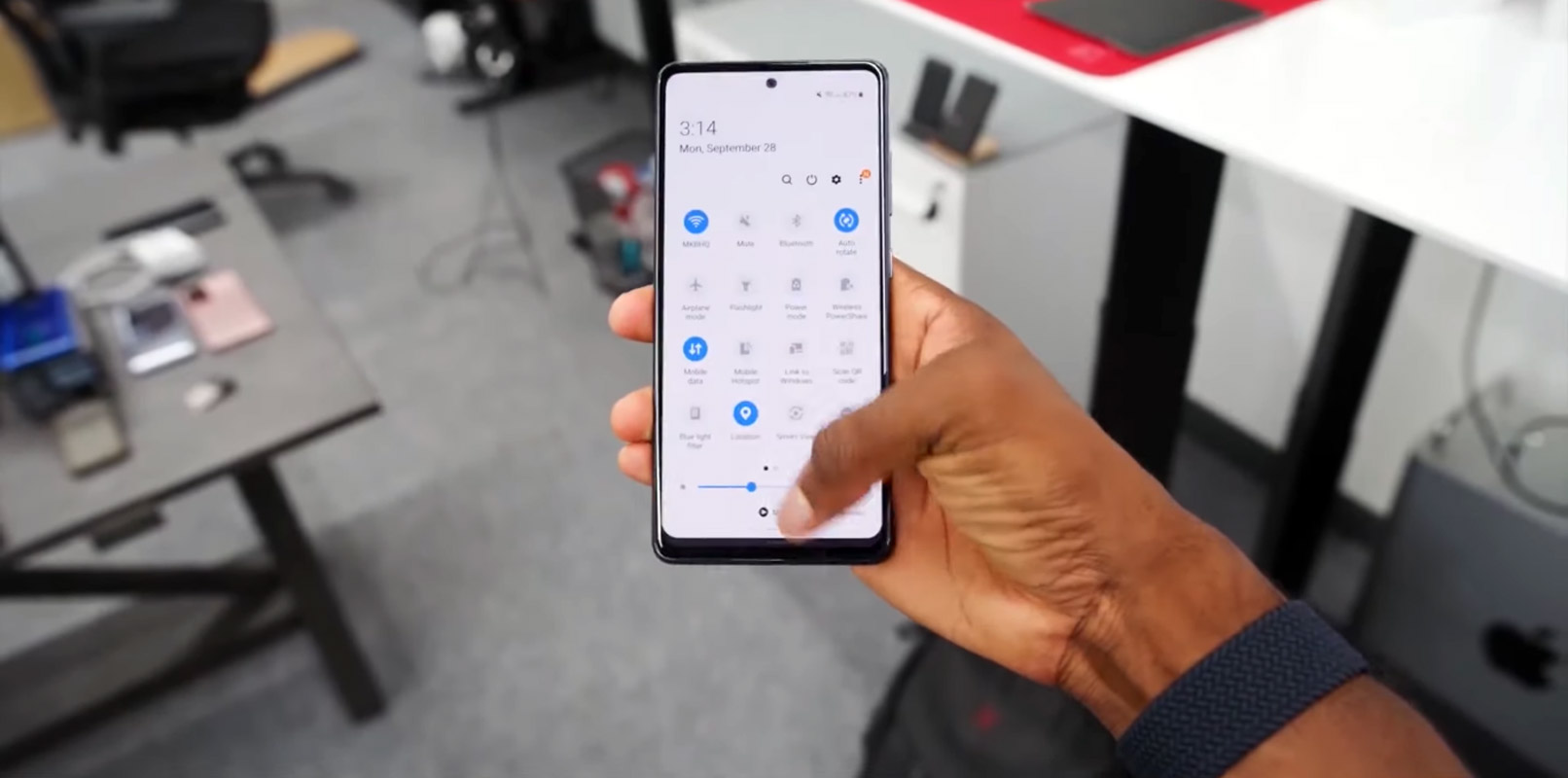
Modos Samsung Galaxy Quantum 2 (SM-A826S)
Cuando se mantiene con el uso normal en sus móviles Android, la interfaz de usuario y las opciones optimizadas de los fabricantes de móviles son suficientes. Pero cuando desea alcanzar el límite de su dispositivo móvil Android, debe lidiar con las opciones y optimizaciones del desarrollador. Para realizar opciones relacionadas con el desarrollador, como firmware flash o enraizamiento, tenemos que poner nuestros móviles en un modo determinado. Según el requerimiento, los modelos pueden variar. Arrancar en diferentes modos necesita diferentes combinaciones de teclas o comandos. Las combinaciones de teclas y los comandos ADB nos ayudan a arrancar en ciertos modos y realizar otras acciones. Entonces, aquí enumeramos cómo puede iniciar diferentes modos en su dispositivo móvil.
Arranque en modo de descarga
El modo de descarga se utiliza para flashear los archivos en su móvil. Puede actualizar cualquier firmware o archivo raíz en su dispositivo móvil. Principalmente en el modo de descarga, usamos ODIN para actualizar el archivo.

Apague su Samsung Galaxy Quantum 2 Mobile. Ingrese al modo de descarga -> Bajar volumen + Botón de encendido y conecte su teléfono móvil a la PC mediante un cable USB; después de que aparezca el logotipo de Samsung, suelte todas las teclas. Después de ingresar al modo de descarga, dirá Advertencia; presione el botón Subir volumen para continuar.
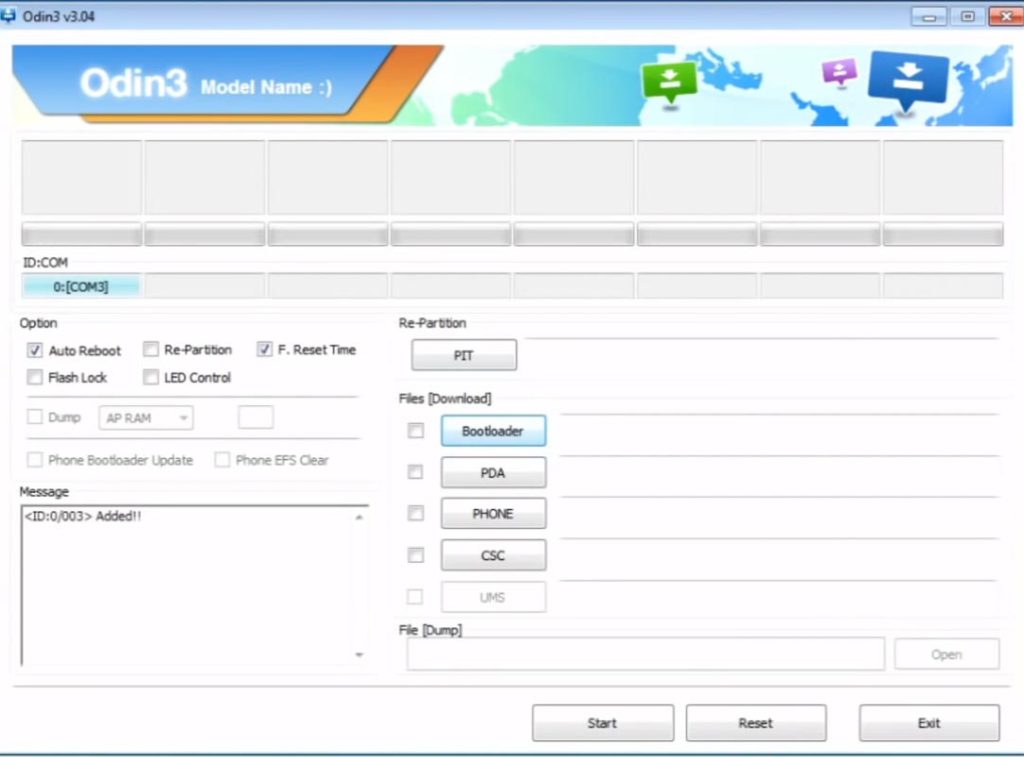
Mostrará el mensaje agregado. Si no recibió este mensaje, repita los pasos anteriores.
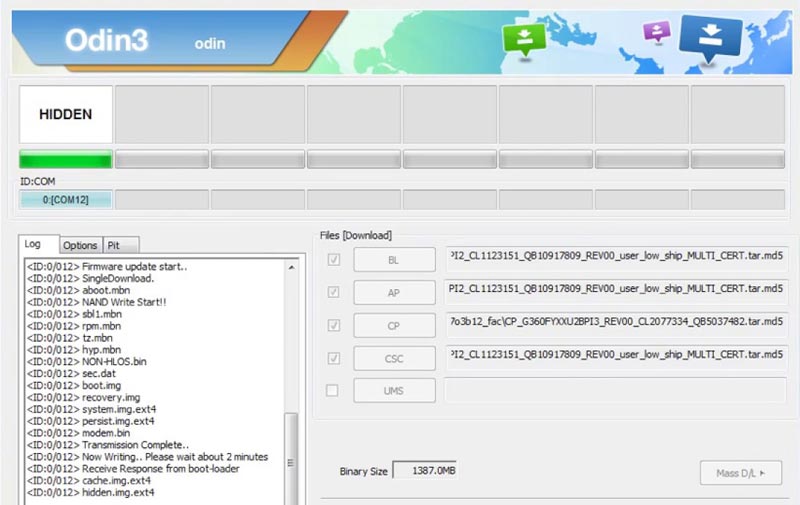
Después de obtener el mensaje agregado, seleccione el botón AP/PDA y, a continuación, busque el archivo para seleccionarlo. Marque/Desmarque el reinicio automático.
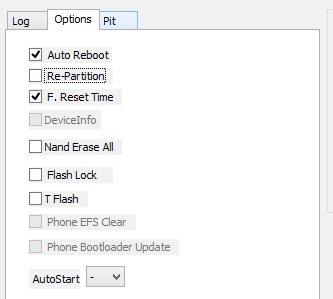
Pulse Iniciar y espere a que se completen las tareas. Se reiniciará automáticamente después de que finalice el proceso.
Entrar en modo de recuperación
El modo de recuperación se utiliza para hacer frente a las acciones actuales del sistema operativo. Puede borrar los datos del usuario o solucionar problemas básicos con la recuperación. La mayoría de las veces, tienes Recuperación de stock en tu móvil. Cuando tiene acceso de root, puede tener una recuperación personalizada como TWRP. Este método no afectará sus datos de usuario a menos que los borre. Debe presionar Subir volumen + Bajar volumen + Botón de encendido en su dispositivo móvil durante 7-10 segundos para iniciar el modo de recuperación. Después de eso, lo iniciará en el modo de recuperación o iniciará directamente en el sistema operativo. La respuesta puede variar dependiendo de los fabricantes de móviles. Si recibió un menú de modo de recuperación, use las teclas de volumen para navegar y el botón de encendido para confirmar la selección.
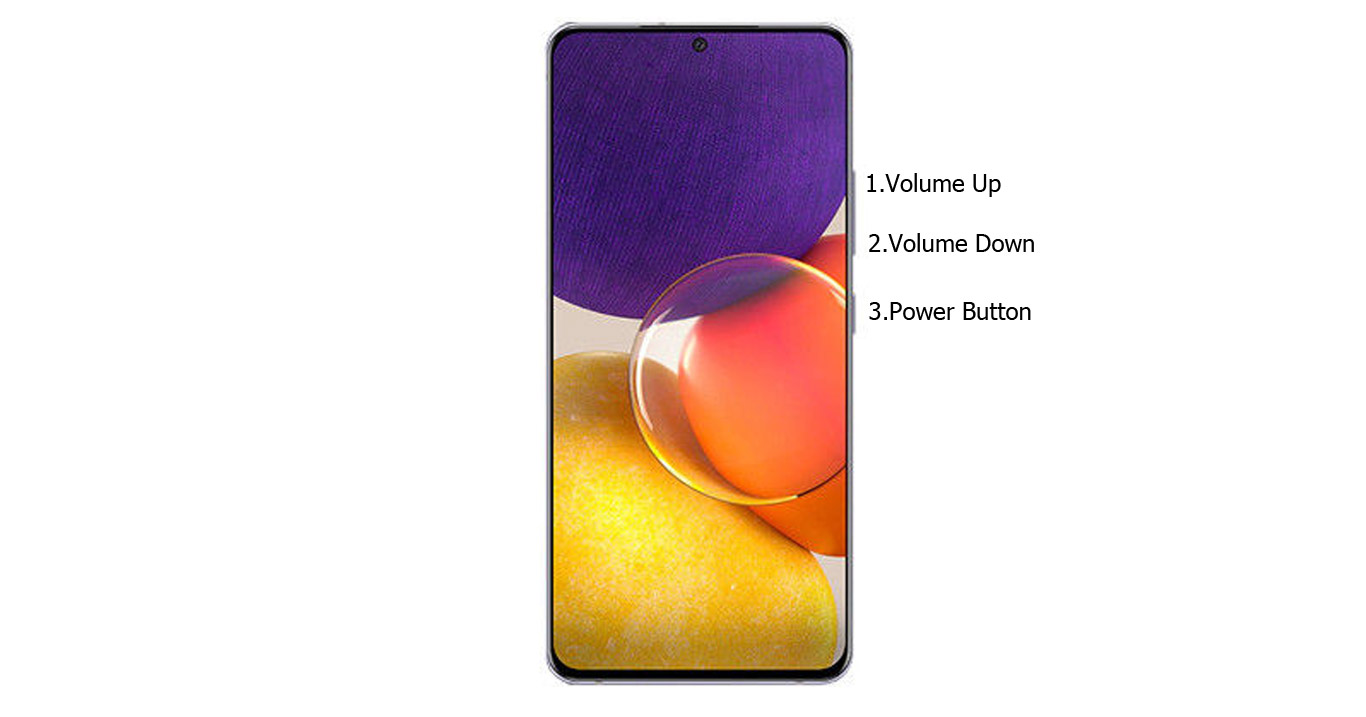
Recuperación de existencias
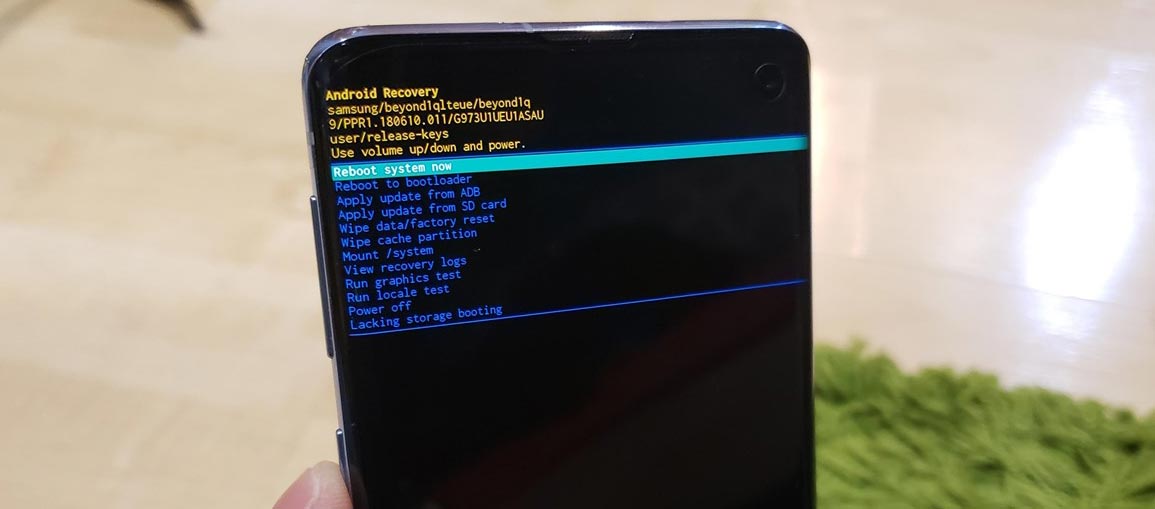
Si no usaste móviles Rooteados, tienes Stock Recovery, proporcionado por el fabricante oficial de tu móvil. Tiene opciones directas como Reiniciar, Aplicar actualización y Borrar opciones si tiene recuperación de stock. Navegue hasta esta opción y confírmela con el botón de la tecla de encendido.
Recuperación TWRP
Cuando usa móviles rooteados, usa Stock Recovery o recuperación personalizada TWRP. Si tiene Stock Recovery, puede usar el proceso anterior. Cuando instaló TWRP en su dispositivo móvil, siga los pasos a continuación.
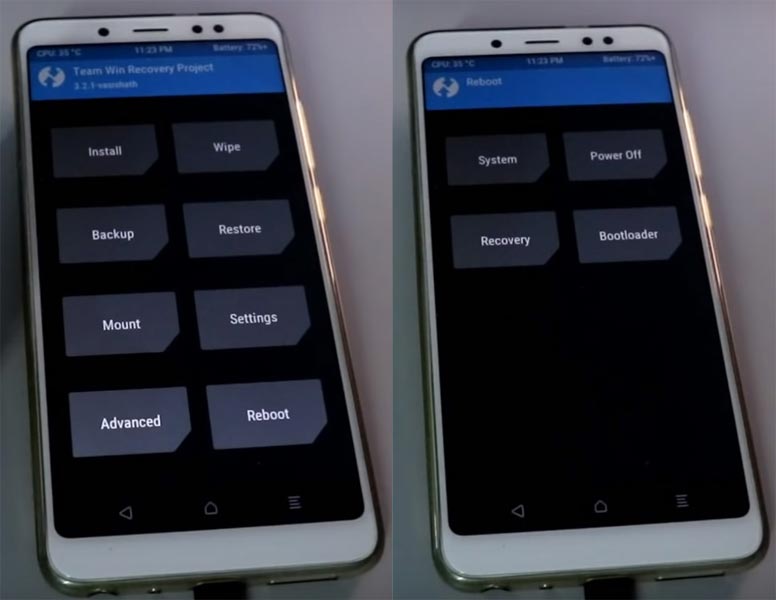
Las combinaciones de teclas Subir volumen + Bajar volumen + Botón de encendido iniciarán su dispositivo móvil en el modo de recuperación TWRP. En la pantalla de inicio, puede encontrar la opción “Iniciar”. Seleccione el elemento; recibirá más opciones como Sistema, Apagado, Recuperación y Cargador de arranque. Seleccione “Sistema”. Su móvil se iniciará en el sistema operativo normal.
Inicie Samsung Galaxy Quantum 2 en modo seguro
Intente iniciar en Modo seguro presionando Bajar volumen durante 10-15 segundos. Tu móvil se iniciará en modo seguro. Intente desinstalar la aplicación instalada recientemente antes del proceso OTA. Además, verifique la compatibilidad en Play Store. Cuando instale aplicaciones que no sean Play Store, desinstálelas e intente arrancar de nuevo. A veces, las aplicaciones de terceros pueden activar la nueva versión y pueden causar que el logotipo de arranque se atasque. En modo seguro, la mayoría de las aplicaciones de terceros estarán deshabilitadas de manera predeterminada.
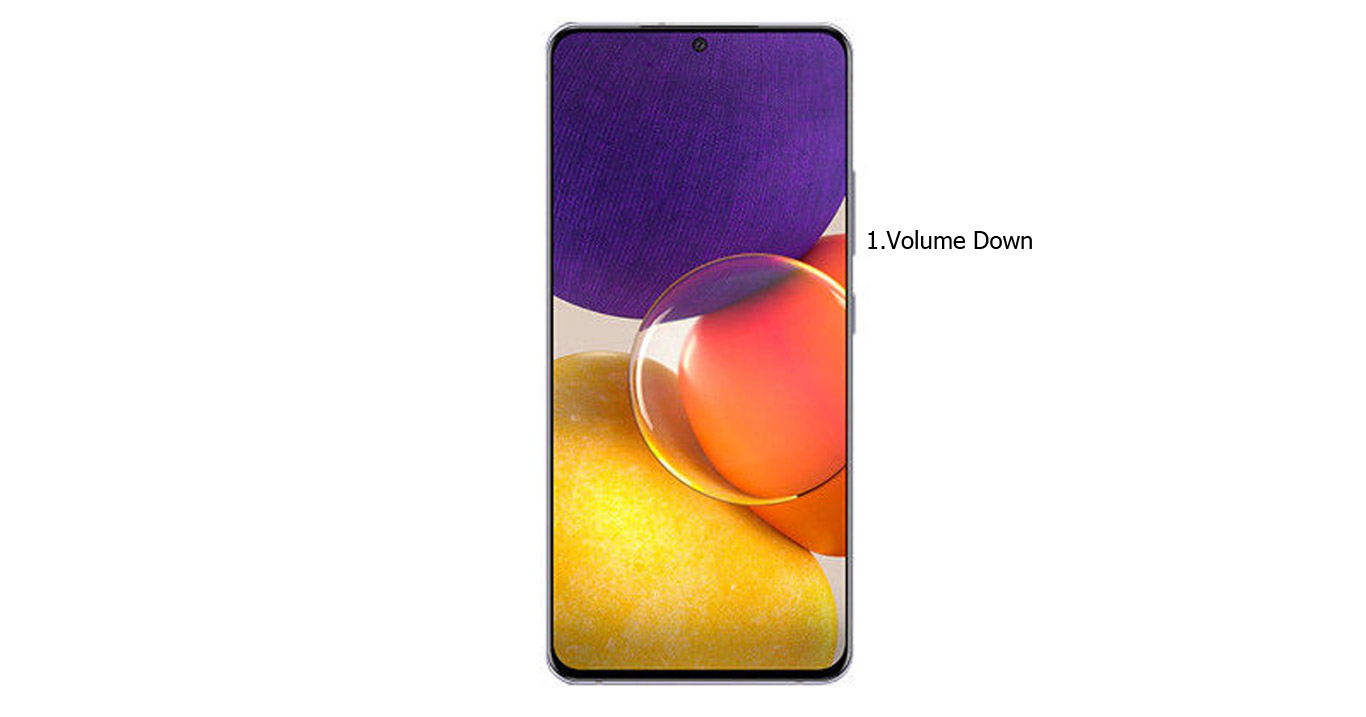
Borrar partición de datos de caché
Cuando realice, reinicie usando la recuperación, y no podrá volver a iniciar el sistema operativo. En esta situación, tenemos otra opción de solución: Limpiar partición de caché. Tampoco afectará los datos del usuario. Solo borrará los datos de caché. Debe presionar Subir volumen + Botón de encendido en su teléfono móvil durante 7-10 segundos. Después de eso, lo iniciará en el modo de recuperación o iniciará directamente en el sistema operativo. La respuesta puede variar dependiendo de los fabricantes de móviles. Si recibió un menú de modo de recuperación, use las teclas de volumen para navegar y el botón de encendido para confirmar la selección. Recuerde, debe borrar solo la partición del caché, no Borrar datos/restablecimiento de fábrica.
Método de recuperación de existencias
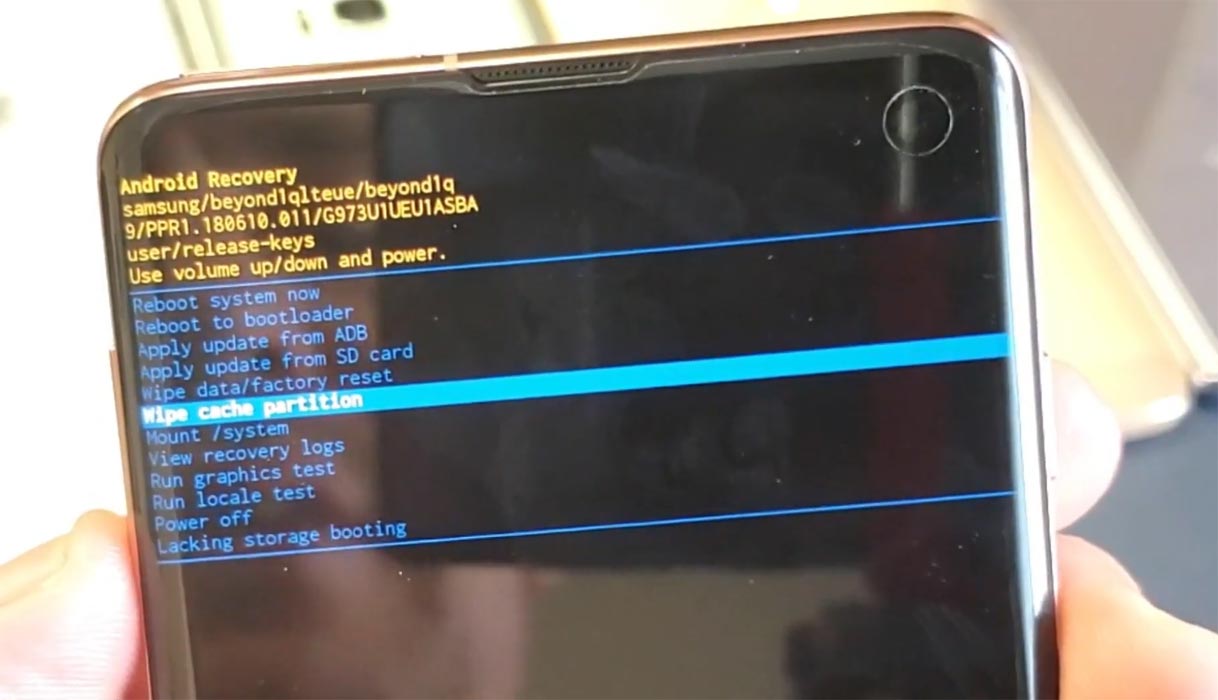
Si no usaste móviles Rooteados, tienes Stock Recovery, proporcionado por el fabricante oficial de tu móvil.
Si tiene recuperación de stock, tiene la opción directa como “Borrar partición de caché”. Navegue hasta esta opción y confírmela con el botón de la tecla de encendido.
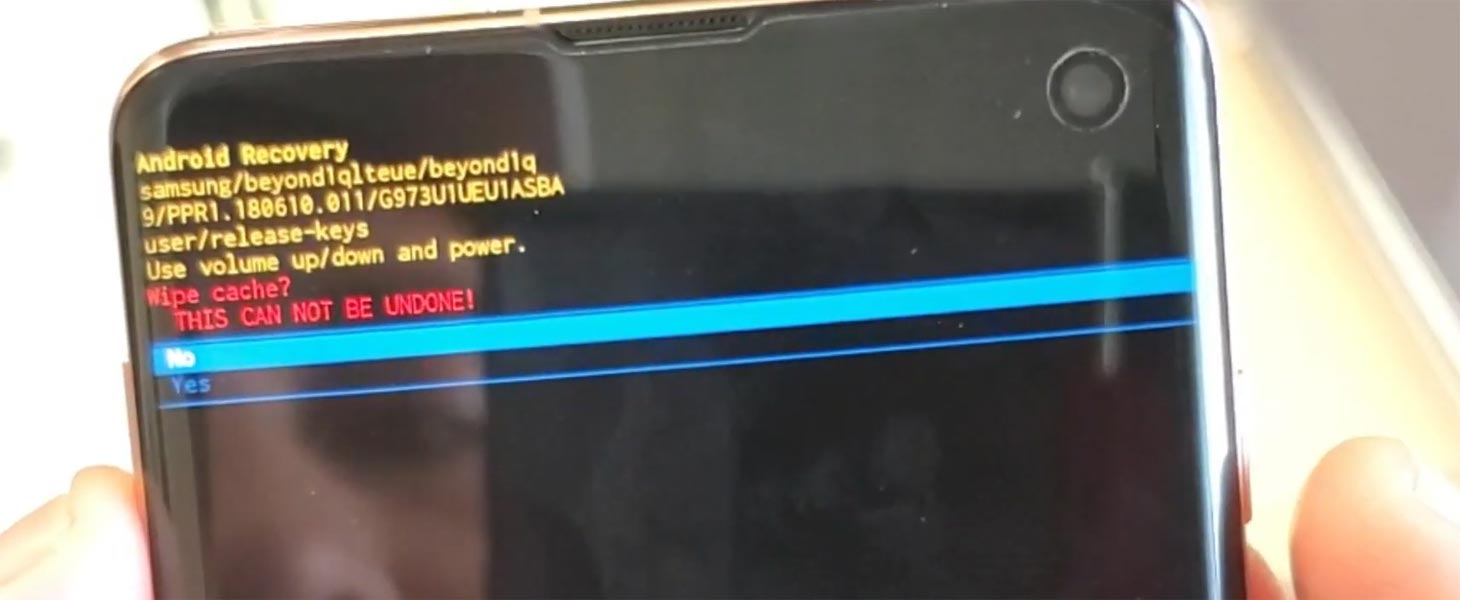
Te pedirá que confirmes el proceso. Seleccione “Sí”. La mayoría de las veces, se iniciará en el sistema operativo después de la limpieza. Cuando vuelva a la recuperación, seleccione Reiniciar el sistema ahora.
Método de recuperación TWRP
Cuando usa móviles rooteados, usa Stock Recovery o recuperación personalizada TWRP. Si tiene Stock Recovery, puede usar el proceso anterior. Cuando instaló TWRP en su dispositivo móvil, siga los pasos a continuación.
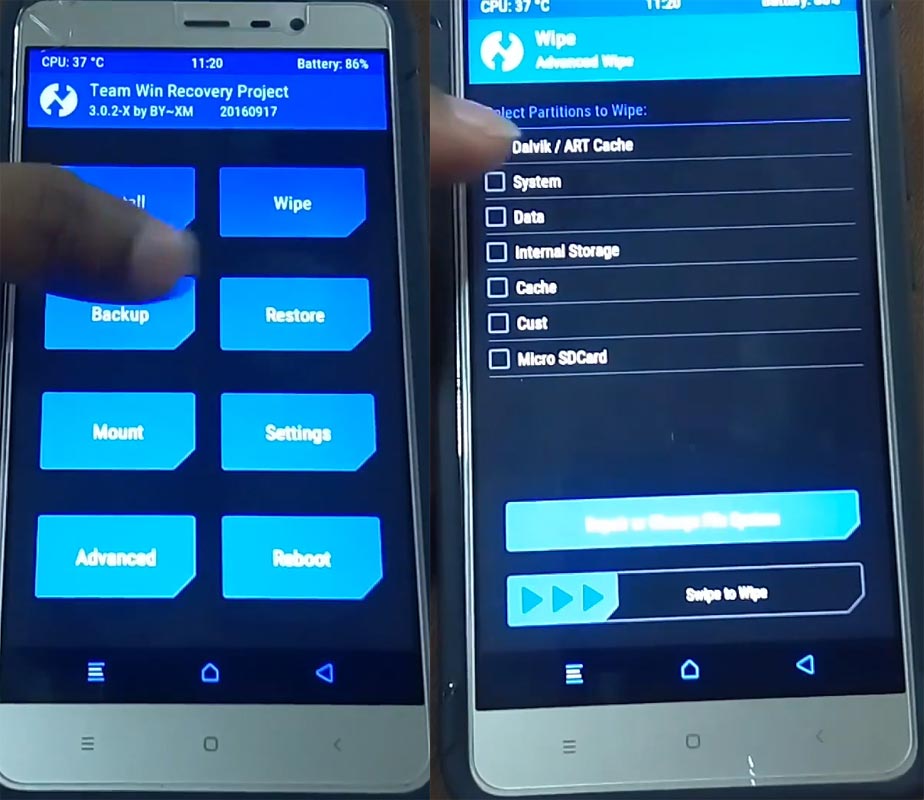
Las combinaciones de teclas iniciarán su dispositivo móvil en el modo de recuperación TWRP. En la pantalla de inicio, puede encontrar la opción “Limpiar”. Seleccione la opción de borrado; recibirá más detalles. Selecciona “Caché”. No seleccione el sistema. Borrará su sistema operativo. Después de seleccionar otras opciones, deslice para borrar los datos. Cuando se complete el proceso, regrese a casa e inicie el sistema operativo.
Restablece tu móvil Samsung Galaxy Quantum 2
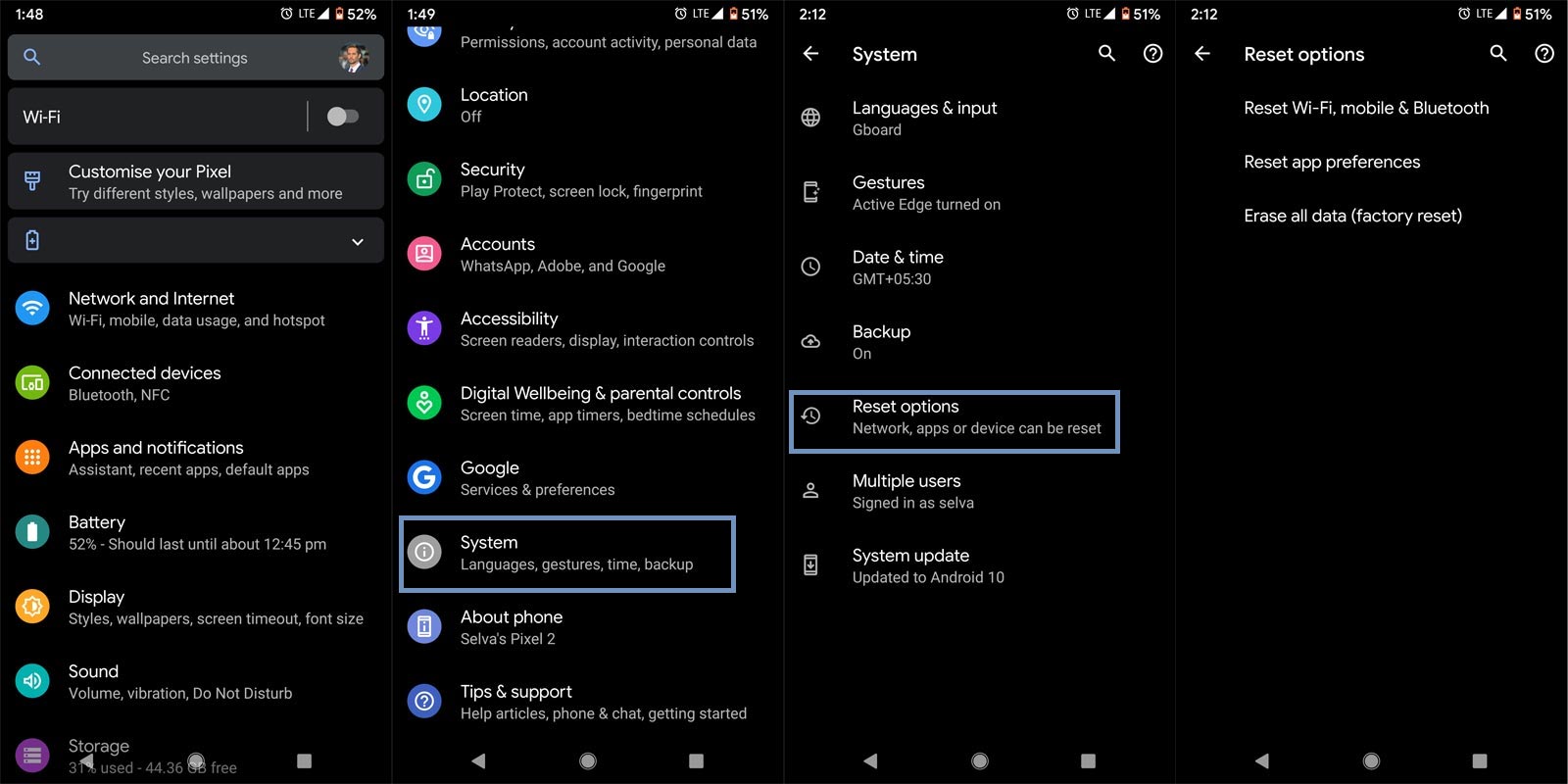
Si sigue todos los métodos y aún enfrenta problemas, puede Descansar su móvil. Realice una copia de seguridad completa en su móvil. Puede hacer un restablecimiento parcial o un restablecimiento completo. Para restablecer su dispositivo móvil, vaya a configuración> Sistema> Opciones de restablecimiento> Restablecer preferencias de la aplicación/ Restablecimiento de fábrica.
Restablecimiento parcial/Restablecimiento de preferencias de aplicaciones– Esta opción eliminará todas las configuraciones personalizadas que hicimos y volverá a la configuración predeterminada. No eliminará los datos del usuario.Restablecimiento completo/restablecimiento de fábrica– Eliminará todos los datos del usuario. Su sistema operativo móvil se volverá nuevo, como cuando lo compró. Tienes que configurar todo desde el principio.
También puede usar su recuperación móvil para reiniciar cuando no puede iniciar su sistema operativo móvil.
Método de recuperación de existencias
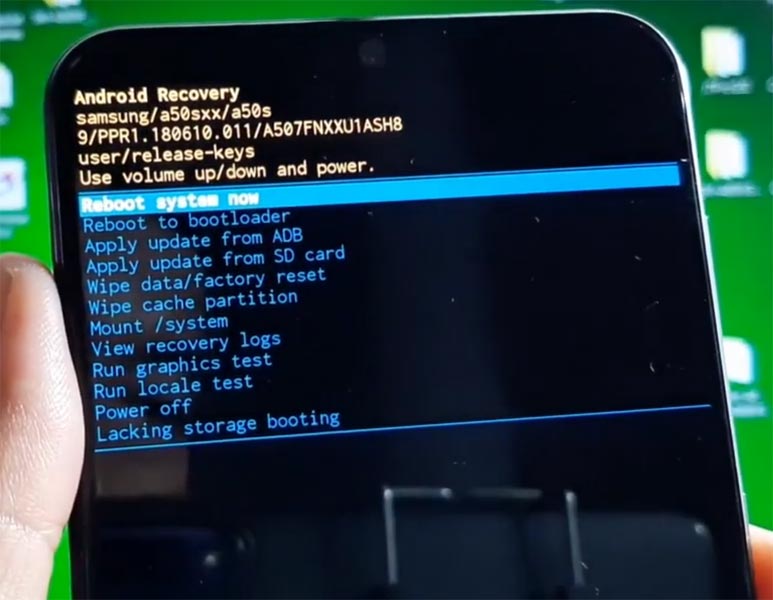
Apague su dispositivo. Para hacer esto- Mantenga presionada la tecla Subir volumen + Encendido botones simultáneamente durante algún tiempo. A continuación, acceda al modo de recuperación de stock. Arrancará su móvil en modo de recuperación. Si no usó móviles rooteados, tiene Stock Recovery, que su fabricante oficial de móviles proporciona la mayor parte del tiempo. Si tiene recuperación de stock, tiene la opción directa como “Borrar datos/restablecimiento de fábrica”. Navegue hasta esta opción y confírmela con el botón de la tecla de encendido. Recuerde, eliminará todos sus datos móviles. Por lo tanto, haga una copia de seguridad primero antes del proceso.
Método de recuperación TWRP
Cuando usa móviles rooteados, usa Stock Recovery o recuperación personalizada TWRP. Si tiene Stock Recovery, puede usar el proceso anterior. Cuando instaló TWRP en su dispositivo móvil, siga los pasos a continuación.
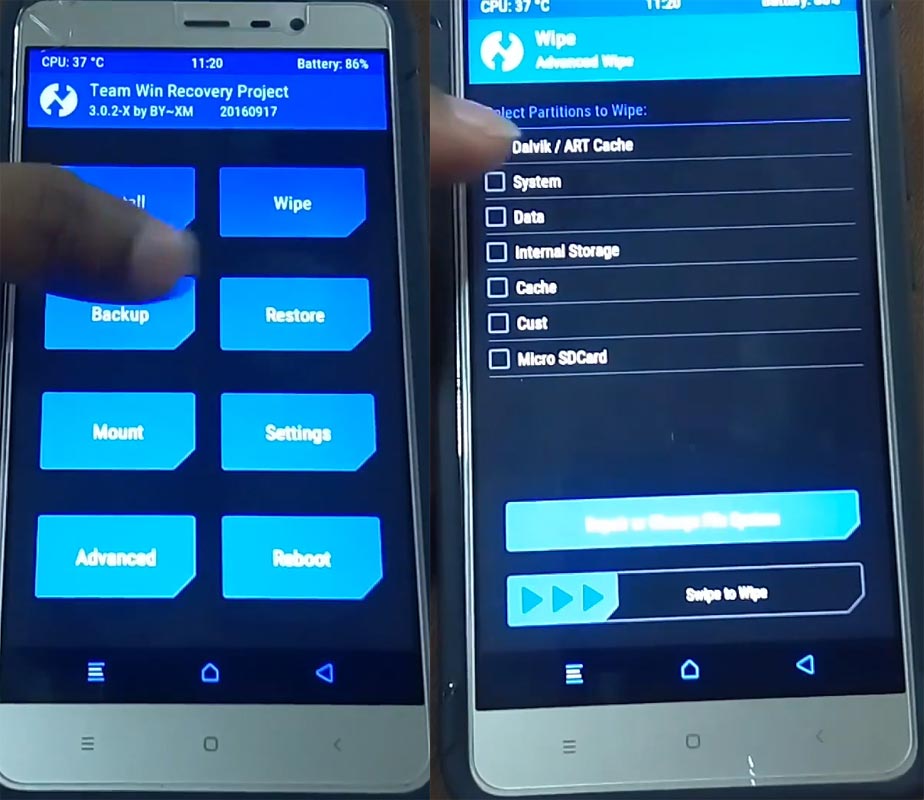
Las combinaciones de teclas iniciarán su dispositivo móvil en el modo de recuperación TWRP. En la pantalla de inicio, puede encontrar la opción “Limpiar”. Seleccione la opción de borrado; recibirá más detalles. Seleccione “Dalvik, datos y almacenamiento interno”. No seleccione el sistema. Borrará su sistema operativo. Después de seleccionar otras opciones, deslice para borrar los datos. Cuando se complete el proceso, regrese a casa e inicie el sistema operativo.
Valor SAR del Samsung Galaxy Quantum 2
En el mundo de la telefonía móvil, SAR Value se utiliza para medir las capacidades de transmisión de radiación de un teléfono celular. Por lo tanto, uno puede asegurarse de que su dispositivo móvil no exceda los límites máximos establecidos para la seguridad del usuario móvil, lo que hace que el SAR sea importante. Por ejemplo, el valor SAR del Samsung Galaxy Quantum 2 es Cabeza SAR: 0,488 W/Kg, SAR del cuerpo: 0,902 W/Kg.
Resumen
Las combinaciones de teclas del modo de arranque pueden parecer simples porque varía según los modelos móviles. Por lo tanto, es necesario conocer las combinaciones de teclas. Incluso si es un usuario habitual, debe pasar por algunos problemas básicos de solución de problemas en su dispositivo móvil, como atascarse en el logotipo de arranque o problemas de congelación. Es necesario conocer los modos y las combinaciones de teclas de arranque de su Samsung Galaxy Quantum 2 para solucionar problemas. Esperamos que los diferentes modos de arranque lo ayuden a satisfacer sus necesidades cuando enfrente algún problema durante el proceso; Comenta abajo.
Fuente, (2)
